ВУЗ: Пермский национальный исследовательский политехнический университет
Категория: Методичка
Дисциплина: Системы реального времени
Добавлен: 15.11.2018
Просмотров: 1980
Скачиваний: 25
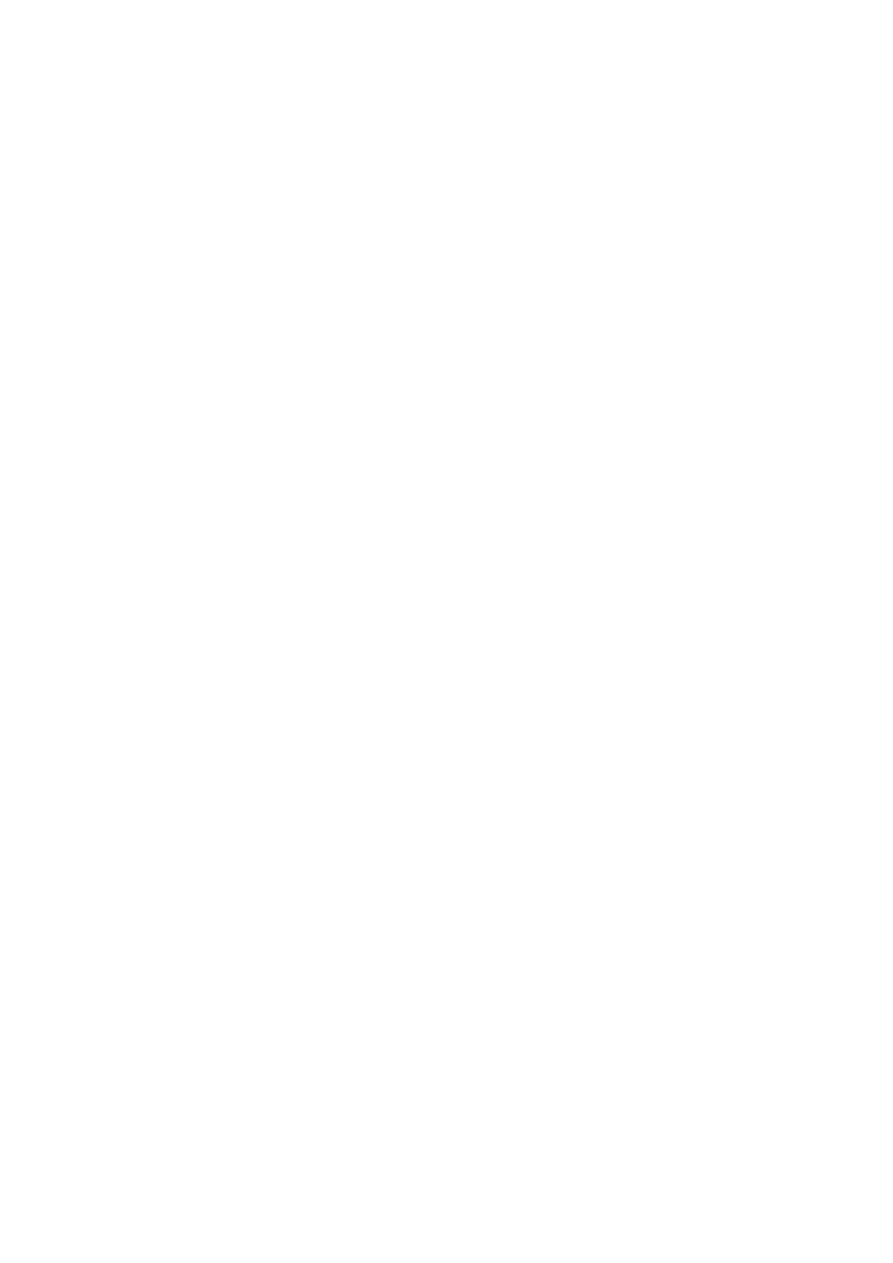
6
Citect Explorer – это средство управления проектом. Позволяет создавать страницы
проекта и устанавливать параметры опроса и параметры графических элементов.
Обеспечивает выбор компонентов системы.
Citect Builder – служит для просмотра и создания всех компонентов системы.
Обеспечивает проверку ошибок компиляции. Для создания графических элементов
используется модификация Citect GraphBuilder.
Среда исполнения:
Citect Runtime – это система запуска приложения, разработанного в SCADA, и
проверки его функционирования в режиме реального времени и в режиме эмуляции.
В Citect при использовании не тривиальных функций управления осуществляется
программирование проекта на встроенном языке CiCode. Циклы не используются, так как
сам модуль запускается циклически.
Алгоритм создания проекта
1) Запуск Citect Explorer.
2) Создание проекта или ссылки на проект.
При создании проекта в окне Citect Explorer формируется шаблон проекта,
включающий средства создания страниц интерфейса оператора и всех компонент
ввода/вывода.
3) Создание сервера ввода/вывода.
Необходимо указать имя сервера.
4) Создание устройства ввода/вывода, с которым будет взаимодействовать SCADA.
Задается адрес устройства (от 1 и выше), тип устройства (Generic – общее
устройство) и тип памяти, с которой данные будут приниматься (если устройство
виртуальное, то оперативная – Memory или на накопителях – Disk).
5) Создание тегов для всех датчиков и исполнительных устройств (в разделе
Variable Tag).
Необходимо указать уникальное имя, тип передаваемой переменной и адрес. Тип
является наименованием группы (int, decimal).
6) Создание страниц интерфейса оператора.
Существует два вида страниц: стартовая (всегда одна) и вызываемая (ни одной или
несколько).
Стартовая страница запускается при запуске Citect Runtime.
7) Обеспечение переключения между страницами с применением кнопок
управления.
На стартовой странице необходимо реализовать кнопку выхода.
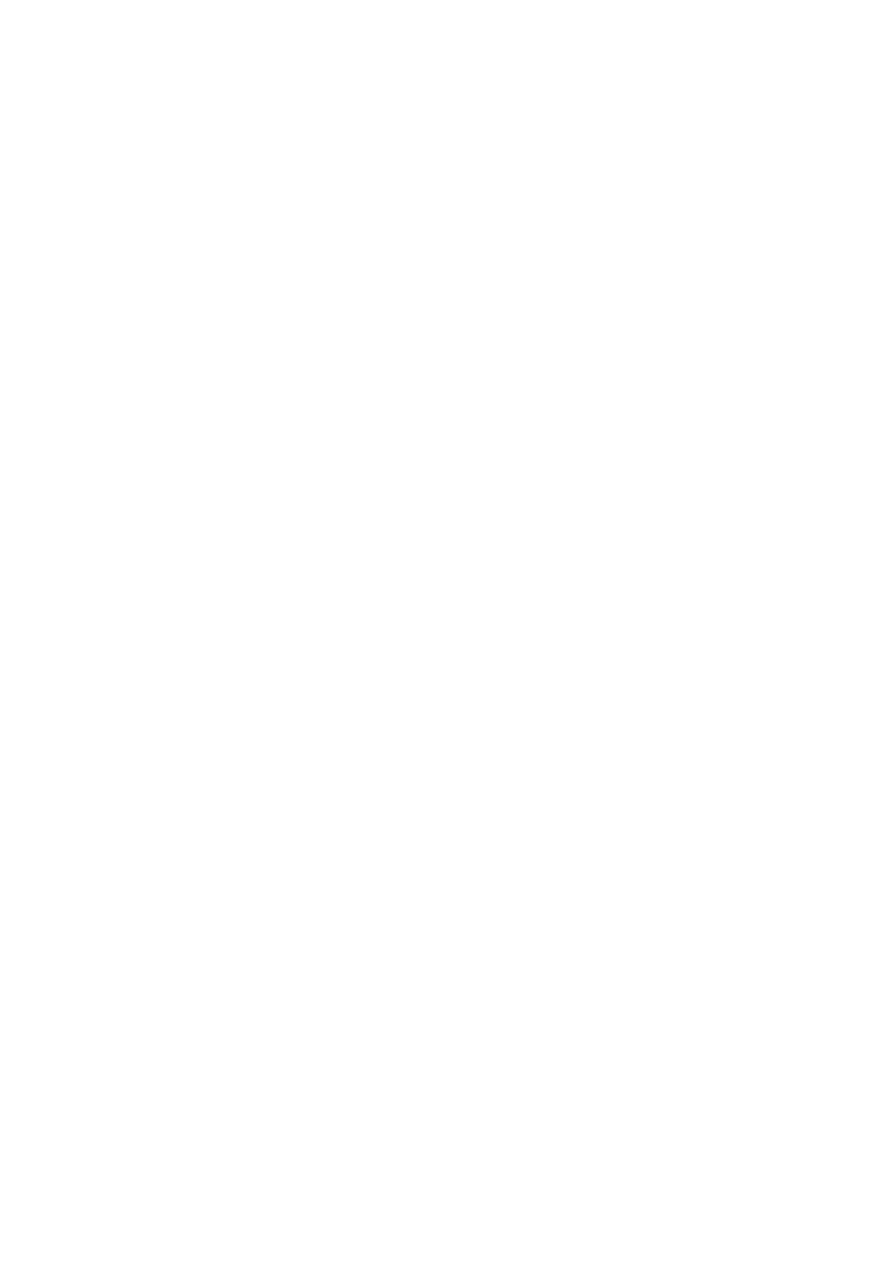
7
8) Размещение на страницах всех датчиков и исполнительных элементов в виде
графических и управляющих элементов через панель инструментов.
9) Для всех исполнительных элементов в окне свойств необходимо указать
действие при работе с графическим элементом.
С этой целью необходимо ввести текст в окнах вкладок Access (обеспечивает
реализацию строки при доступе к объекту) и Input (позволяет ввести значение).
10) Для всех датчиков необходимо в окне свойств необходимо указать
обрабатываемое воздействие для отображения на экране.
Для этого существуют следующие вкладки:
Appearance – появление объекта;
Movement – движение объекта;
Fill – закраска объекта;
Scaling – изменение масштаба объекта;
Slider – обеспечение анимации объекта.
В окне ввода текста указывается условие, при котором обрабатывается действие.
Все свойства могут работать с множеством значений.
11) Каждый элемент может быть снабжен текстовым описанием.
Примечания:
а) При необходимости в проект могут быть включены элементы из внешних
графических редакторов (bmp, jpg).
б) При создании тэгов необходимо указывать устройство ввода/вывода, через
которое тэг работает.
Ход работы
Задание 1 (Управление лампочкой)
По нажатию на кнопку лампочка включается/выключается.
1. Запустите Citect Explorer.
2. Создайте проект File –> New Project. Задайте имя проекта (напр., Lamp).
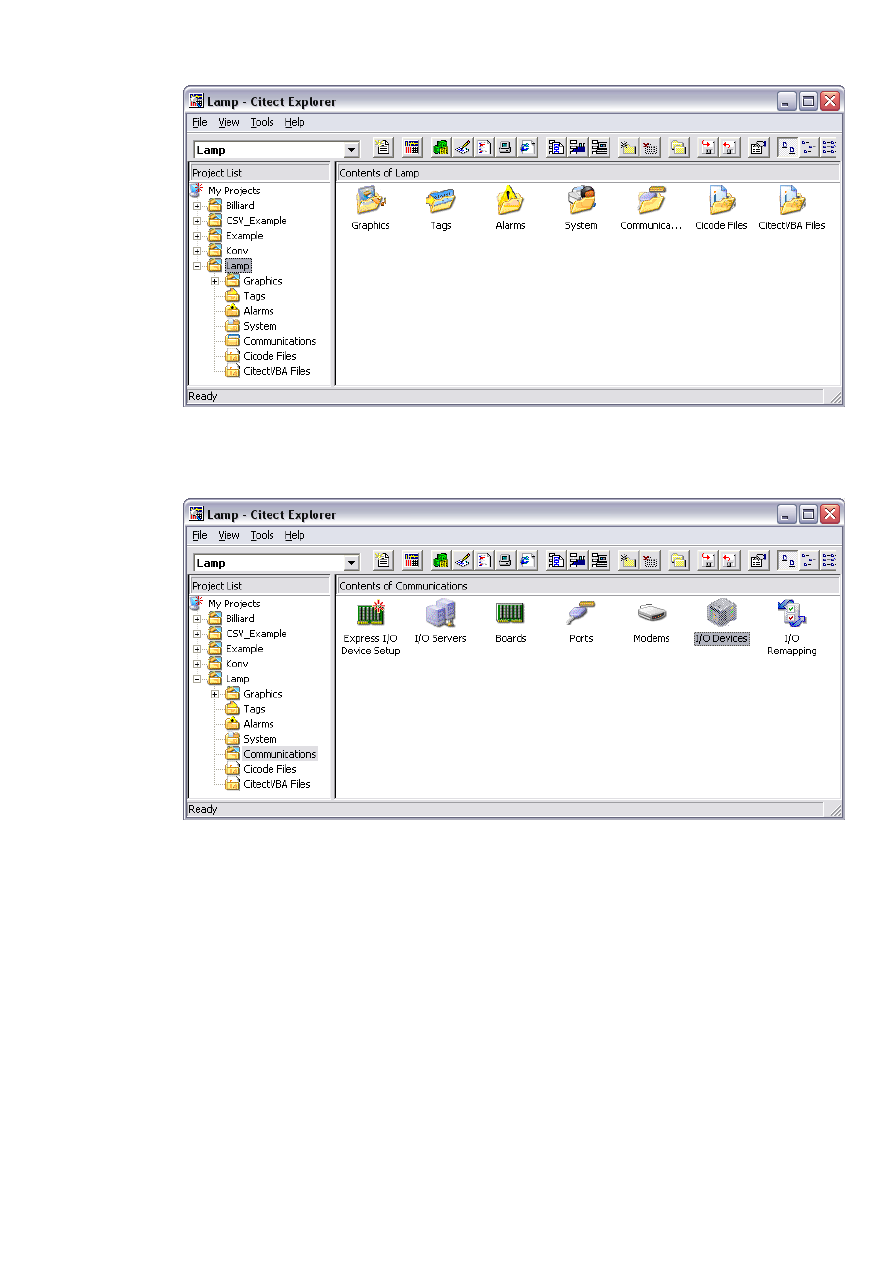
8
3. Создадим сервер ввода/вывода. Для этого на панели Project List или Contents of
Lamp выберите Communications (двойным щелчком левой кнопки мыши), затем I/O
Servers.
В Citect Project Editor в окне I/O Server создадим сервер: задайте имя сервера
MyServer и нажмите Add.
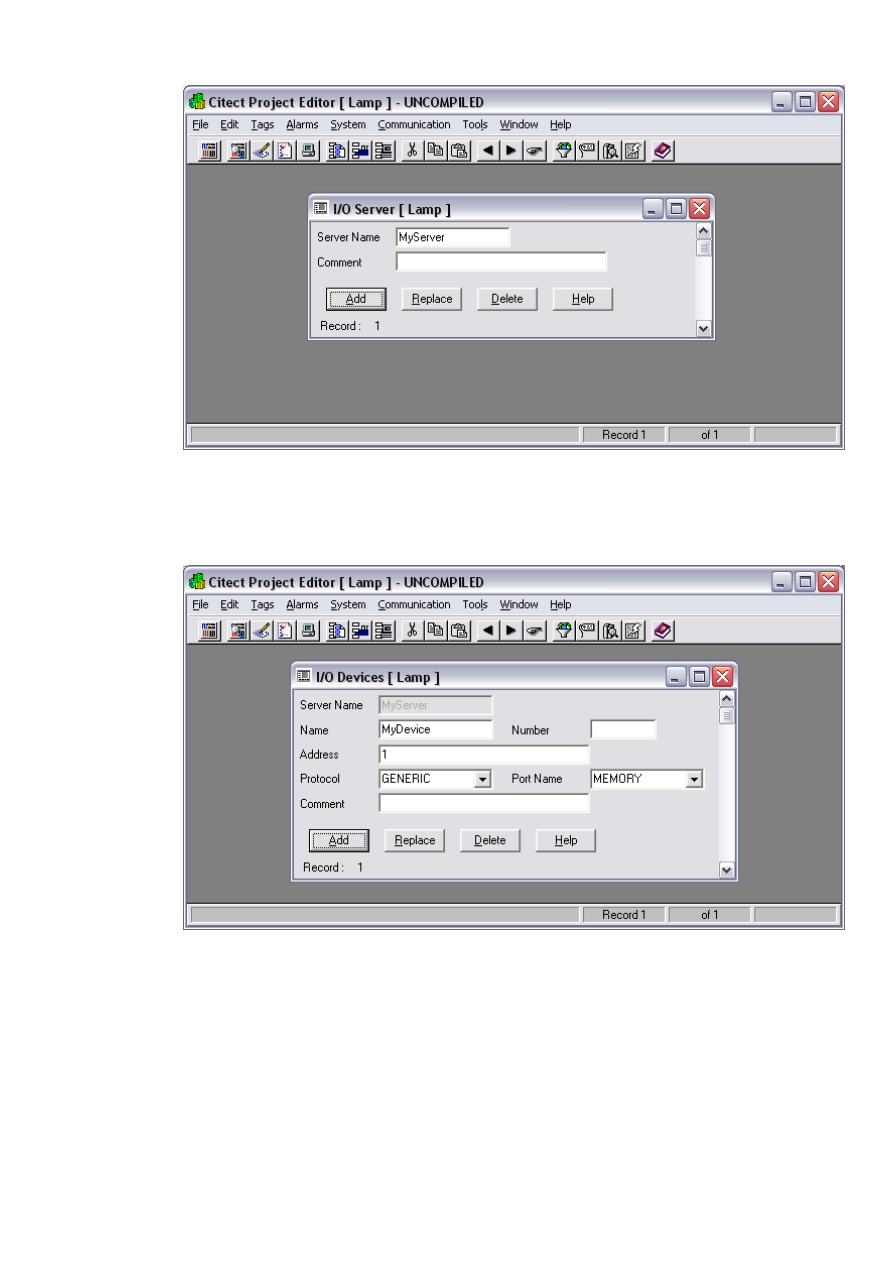
9
4. Создадим устройство ввода/вывода. Для этого перейдите снова в Citect
Explorer. Выберите Communications, затем I/O Devices. В Citect Project Editor в окне I/O
Devices задайте имя устройства MyDevice, адрес устройства от 1 и выше, тип устройства
Generic, тип памяти Memory и нажмите Add.
5. Создадим тег, отвечающий за состояние лампочки. Для этого перейдем в Citect
Explorer. На панели Project List или Contents of Lamp выберите Tags, затем Variable Tags.
В Citect Project Editor в окне Variable Tags задайте имя тега Lamp, выберите устройства
ввода/вывода MyDevice, тип передаваемой переменной и адрес.
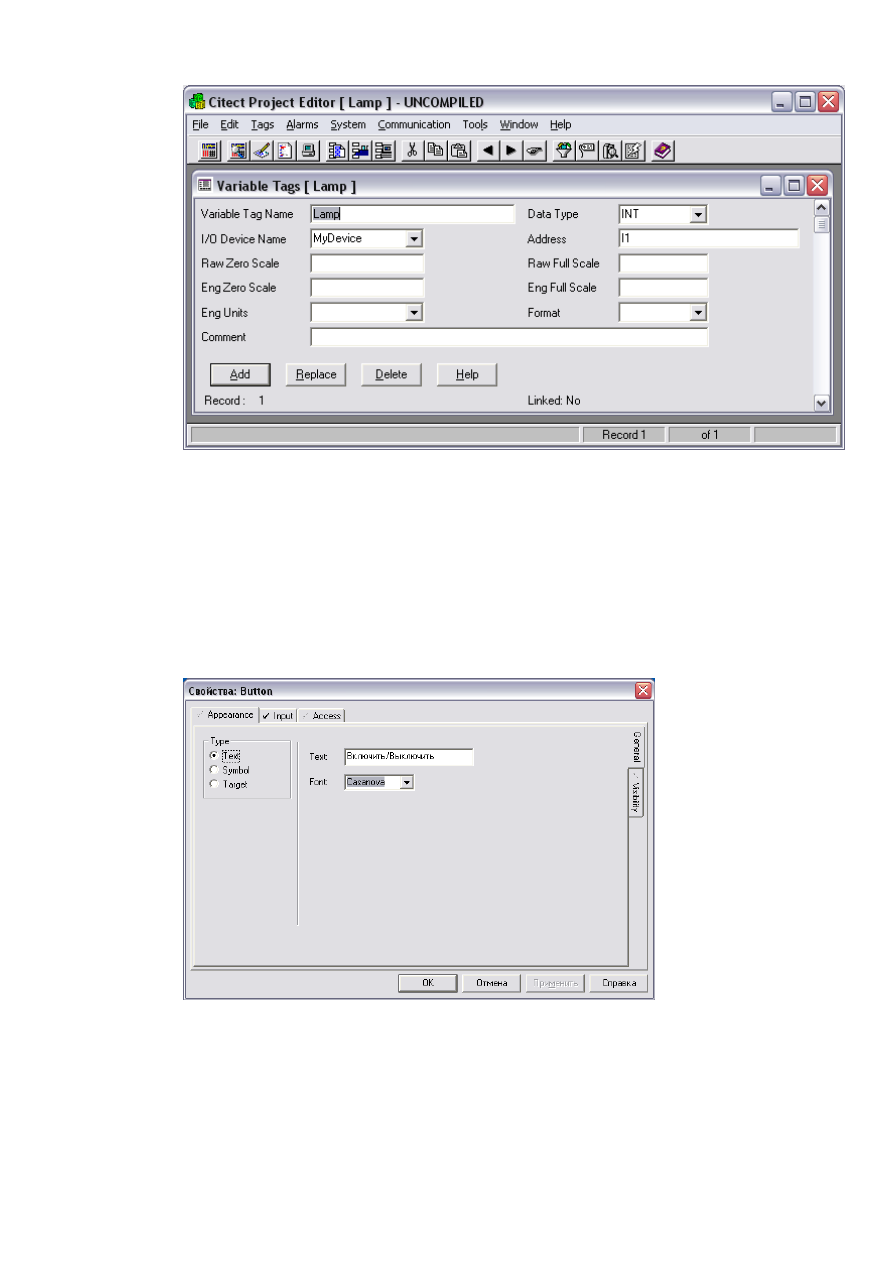
10
6. Создадим стартовую страницу интерфейса оператора. Для этого перейдем в
Citect Explorer. На панели Project List или Contents of Lamp выберите Graphics, затем
Pages и Create a new page. В Citect Graphics Builder в окне Use Temlate выберите шаблон
страницы (Normal), стиль (Xp_style) и нажмите OK.
С помощью панели инструментов Tools создайте на странице две кнопки (одна –
для управления лампочкой, другая – для выхода) и круг.
В свойстве Appearance кнопки управления лампочкой выберите тип Text, введите
текст, который будет отображаться на кнопке (напр., «Включить/Выключить»).
В свойстве Input введите код, обрабатывающий нажатие кнопки, в текстовое окно
Up command. Код может быть следующий:
IF Lamp = 0
THEN Lamp = 1
ELSE Lamp = 0
END